Czy na twoim komputerze z systemem Windows 10 pojawia się komunikat „Twój folder OneDrive nie może zostać utworzony w wybranej lokalizacji”? Oto dlaczego otrzymujesz komunikat o błędzie i rozwiązanie problemu.
Wielu użytkowników systemu Windows 10 skarży się na „Nie można utworzyć folderu OneDrive w wybranej lokalizacji”. Błąd „Miejsce, w którym próbowano utworzyć folder OneDrive, należy do napędu z nieobsługiwanym systemem plików. Aby usługa OneDrive korzystała z innej lokalizacji, kliknij Konfiguruj OneDrive i wskaż OneDrive na dysku NTFS. Aby skorzystać z istniejącej lokalizacji za pomocą OneDrive, musisz ją sformatować za pomocą NTFS, a następnie kliknąć Konfiguruj OneDrive, aby kontynuować swoje konto ”.
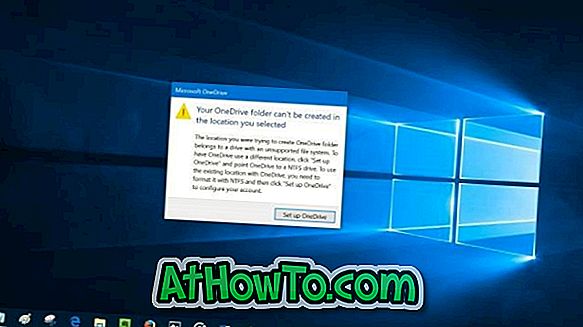
Jak mówi opis błędu, błąd pojawia się, jeśli utworzyłeś folder OneDrive na dysku sformatowanym w systemie plików innym niż NTFS. Oznacza to, że jeśli zapisałeś folder OneDrive na dysku sformatowanym w systemie plików FAT32, exFAT lub ReFS, otrzymasz powyższy błąd.

Najlepszym i najłatwiejszym sposobem naprawienia błędu jest przeniesienie folderu OneDrive na dysk sformatowany w systemie plików NTFS. Domyślnie OneDrive tworzy swój folder w folderze profilu użytkownika (C: Użytkownicy: Twoja nazwa użytkownika). Jeśli nie wiesz, możesz łatwo przenieść folder OneDrive. Oto jak to zrobić.
Rozwiązania problemu z błędem OneDrive
Krok 1: Gdy pojawi się okno dialogowe błędu, kliknij przycisk Konfiguruj przycisk OneDrive, aby otworzyć okno dialogowe Konfiguruj OneDrive. Jeśli okno dialogowe błędu nie pojawia się teraz, kliknij dwukrotnie ikonę OneDrive w obszarze powiadomień.
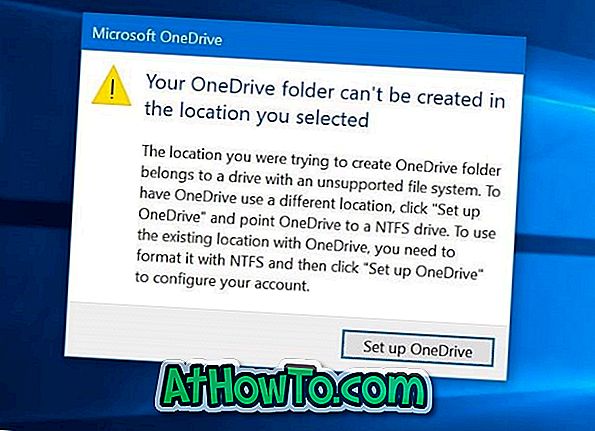
Krok 2: Wpisz adres e-mail konta Microsoft. Kliknij przycisk Zaloguj się .
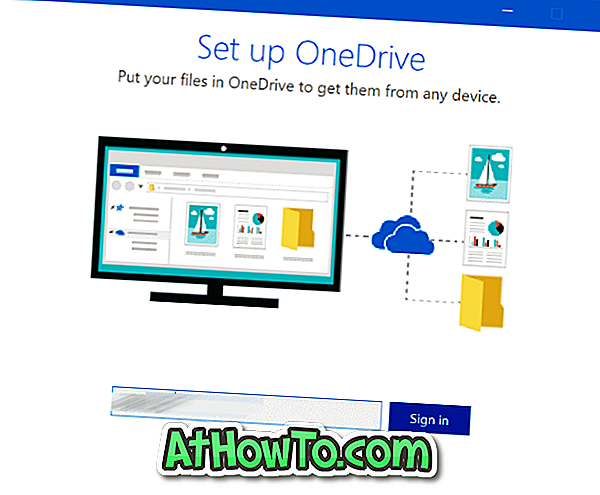
Krok 3: Wpisz swoje hasło do konta. Kliknij Zaloguj się, aby przejść dalej.
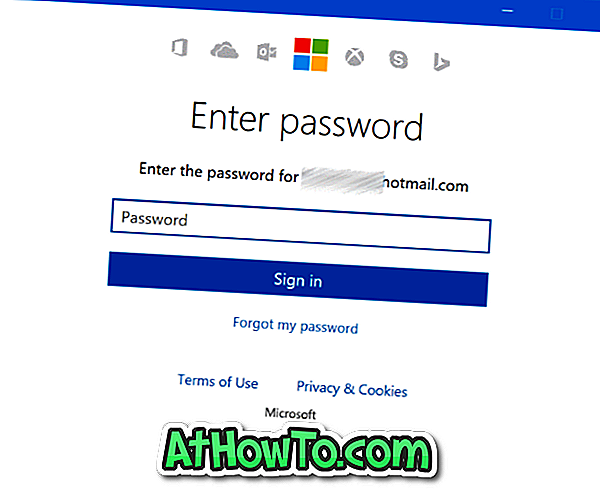
Krok 4: Kiedy zobaczysz następujący ekran, kliknij Zmień łącze lokalizacji i wybierz lokalizację na dysku sformatowanym przy użyciu NTFS.
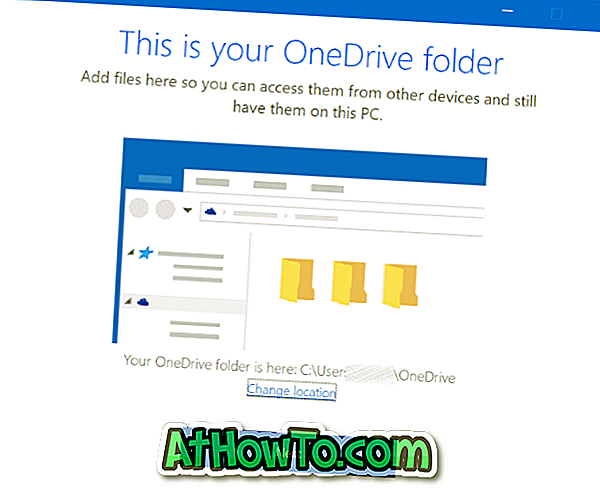
Wskazówka: Możesz sprawdzić system plików dysku, klikając prawym przyciskiem myszy ikonę dysku na tym komputerze, a następnie klikając polecenie Właściwości (patrz rysunek poniżej).
Krok 5: Od tego momentu postępuj zgodnie ze zwykłymi instrukcjami wyświetlanymi na ekranie, aby skonfigurować dysk OneDrive.
Co jeśli nie masz dysku NTFS?
Jeśli na komputerze jest tylko jeden dysk i jest on sformatowany przy użyciu systemu plików FAT32, exFAT lub ReFS, nie ma innego wyjścia, jak sformatować dysk ponownie za pomocą NTFS i ponownie zainstalować system Windows 10. Formatowanie dysku spowoduje usunięcie systemu operacyjnego Windows 10 oraz innych danych na dysku. Jeśli się zastanawiasz, nie musisz ponownie aktywować systemu Windows 10 po ponownej instalacji na tym samym komputerze. Sprawdź, jak połączyć licencję Windows 10 z kontem Microsoft, aby połączyć licencję z kontem Microsoft. Możesz nawet użyć oficjalnego narzędzia do rozwiązywania problemów z aktywacją systemu Windows 10, jeśli wystąpią jakiekolwiek problemy po ponownej instalacji.
Chociaż istnieją sposoby konwersji FAT na NTFS bez utraty danych, dobrym pomysłem jest wykonanie kopii zapasowej wszystkich danych przed próbą konwersji istniejącego dysku na NTFS.
Jeśli masz tylko jeden dysk sformatowany w systemie FAT32, ale masz na nim dużo miejsca, możesz zmniejszyć partycję systemową, aby uzyskać nieprzydzielone miejsce, a następnie utworzyć nowy dysk sformatowany z NTFS poza nieprzydzielonym miejscem. Zapoznaj się z naszym sposobem zmniejszania partycji w przewodniku systemu Windows 10 po szczegółowe instrukcje.
Mam nadzieję, że to pomoże!


![Jak uzyskać interfejs Windows 8 Ribbon UI w Windows 7, Vista i XP Explorer [Dokładny wygląd interfejsu wstążki]](https://athowto.com/img/vista-tweaks/942/how-get-windows-8-ribbon-ui-windows-7.jpg)









